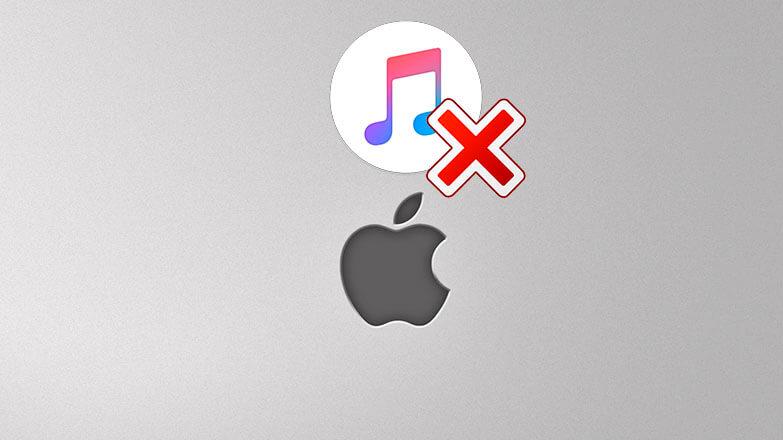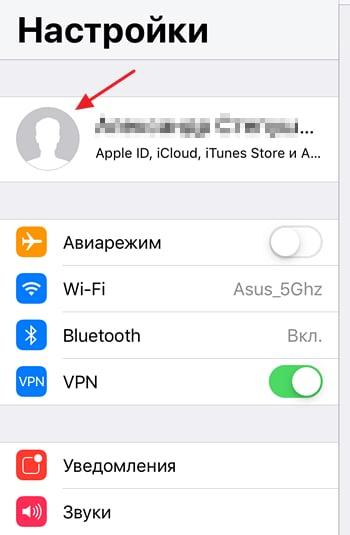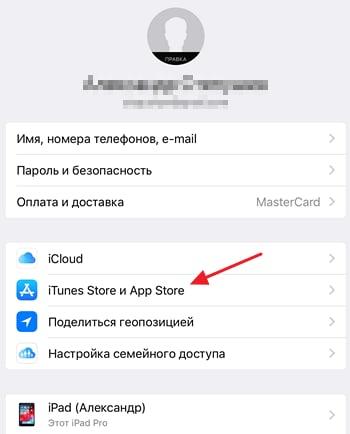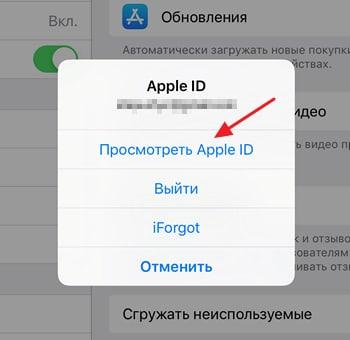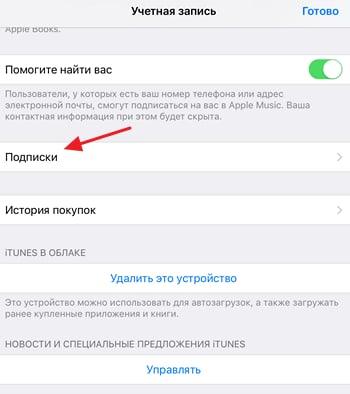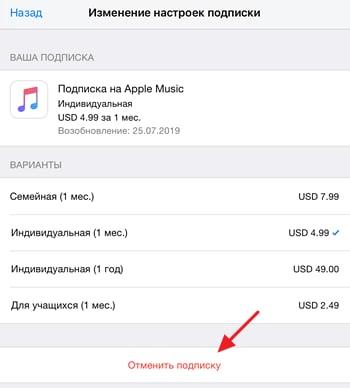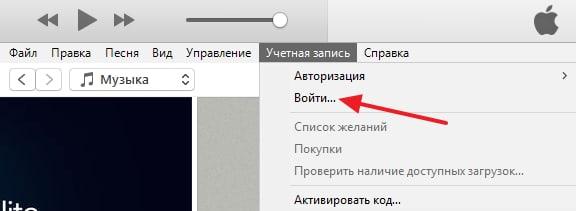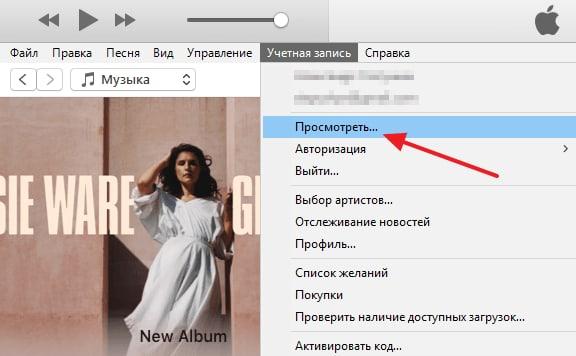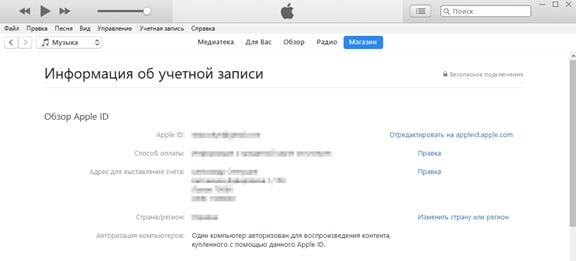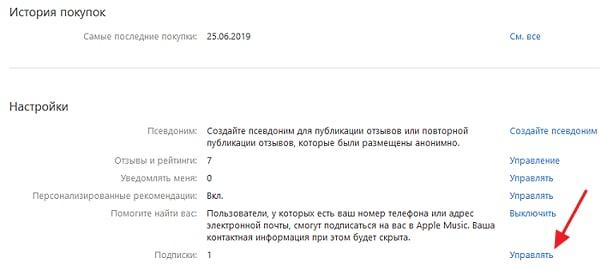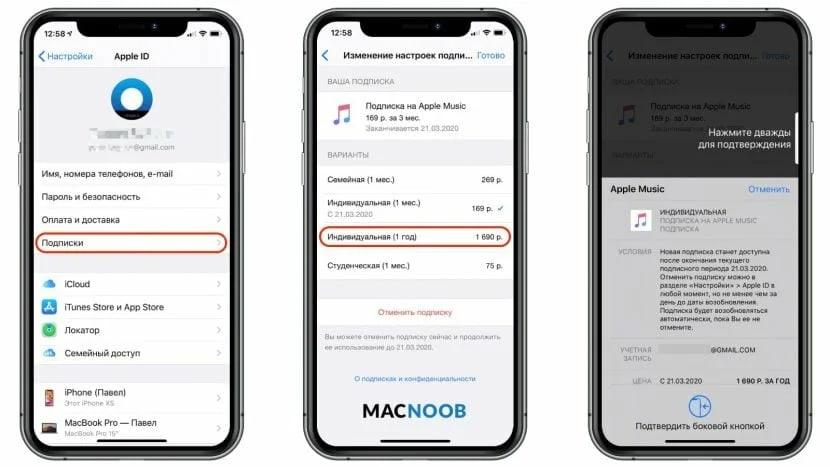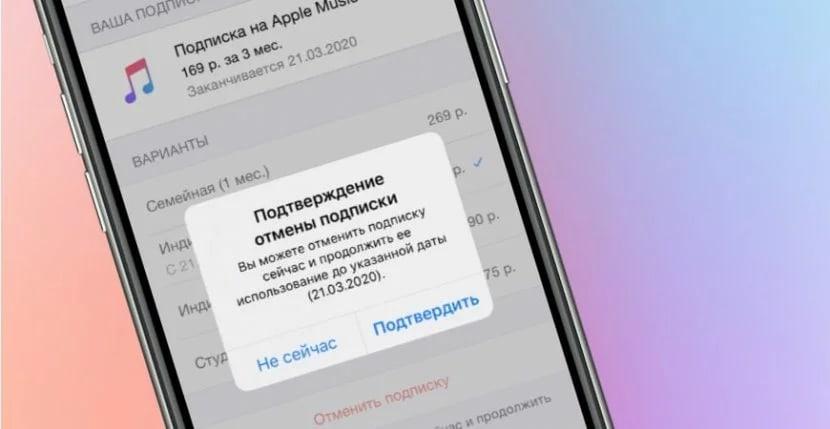Apple Music – это официальная платформа от одноименной компании, которая представляет пользователям яблочного устройства доступ к миллионам записей, композициям и музыке по определенному тарифу, который распространяется на один месяц.
Зачем нужно отключить подписку на Айфоне Apple music
Стоит отметить, что оформление подключения – это намного выгоднее, чем покупка самостоятельных треков. Данный сервис распространяется по подписке, то есть первые 3 месяца пользователь может бесплатно слушать понравившиеся ему композиции, а после придется платить определенное количество средств, чтобы продолжить работу с этим сервисом.
Это как раз и становится основной причиной, почему многие пользователи хотят отключить подписку на музыку – бесплатный трехмесячный период истек, необходимо как-то отключить подписку, чтобы не начали списывать сбережения.
Некоторые пользователи действительно теряют нужду в том, чтобы каждый месяц платить фиксированную стоимость за прослушивание любимых треков.
Более подробно о том, как оформлять подписку, можно посмотреть в этом видео
Как правило, пользователи начинают искать варианты после того, как программа уведомит об окончании бесплатного периода. Чтобы отказать программе в том, чтобы она прекратила предоставлять услуги и не стала брать деньги, нужно отменить подписку. Сделать это можно разными способами.
Как отключить подписку на музыку в Айфоне
Если пользователь решил отменить подключение, то он действительно может воспользоваться двумя способами:
- Отключение через сам Айфон;
- Отключение через компьютер при помощи iTunes.
Оба варианта действенные. Все зависит от того, где пользователю будет удобнее. Стоит отметить и то, что отключение через Айфон намного проще. Этот способ подойдет для всех тех устройства, на котором пользователь зашел в Apple ID. Такое устройство может быть и iPhone, и iPad в том числе.
Для того, чтобы отменить подключение, нужно выполнить несложный алгоритм:
- Для начала необходимо перейти в настройки Айфона. Располагаются они на стартовом экране, а иконка напоминает шестеренку на сером фоне. Кликнув на неё, пользователь перейдет в настройки;
- Далее необходимо посмотреть на верхнюю строчку открытого экрана настроек – это Apple ID, то есть тот аккаунт, через который на данный момент идет управление всеми аккаунтами на Айфоне, а также устройством в целом;
- После перехода на аккаунт, человек должен найти специальный раздел iTunes Store и App Store. С помощью перехода на этот раздел будут проводиться все манипуляции;
- Пользователь переходит в этот раздел и находит свой Apple ID. Необходимо кликнуть на него;
- Кликаем на кнопку «Посмотреть», дабы открыть;
- После этого на экране появится настройки полной учетной записи. Необходимо найти пункт «Подписки» и нажать на него;
- В этом разделе будут доступны те подписки, которые есть на данный момент у обладателя телефона. Необходимо найти подписку на музыку, кликнуть на него. Если она установлена, то внизу будет синяя отметка;
- Чтобы отменить подключение, необходимо кликнуть на кнопку «Отменить подписку».
Таким образом подключение автоматически отменится и пользователю больше не придется выплачивать определённую сумму в месяц за то, что он слушает музыку, однако, прослушивание аудиозаписей после будет недоступен.
Как отписаться в iTunes
Подписку на Apple Music можно остановить также при помощи официальной программки iTunes, которую прежде всего необходимо установить на компьютер. Этот вариант также удобен тем, кто может разобраться в настройках компьютера. Стоит отметить и то, что для проведения процедуры необходимо установить самую новую версию программы или же обновить имеющуюся до самой новой. Также стоит проверить подключение к интернету, наличие специального провода, чтобы тот подключить к телефону.
Эта программка помогает пользователю синхронизировать многие данные с компьютера на телефон и наоборот. Делается это для удобства пользователя, так как утилита достаточно удобна и проста в использовании.
Для начала необходимо подготовить само приложение. О том, что нужно сделать, говорилось ранее. После этого нужно:
- Включить программку на компьютере и в разделе «Учетная запись», которая располагается на верхней панели устройства, стоит найти пункт «Войти», нажать на этот пункт. Делается это для того, чтобы войти в свой аккаунт. Для входа в него необходимо ввести логин и пароль, который привязан к телефону. Обязательно нужно ввести логин и пароль от того аккаунта, который используется на телефоне, на который оформлена подписка. Это необходимо как раз для того, чтобы иметь возможность отключения подписки.
- Дальше пользователю необходимо снова открыть пункт в меню «Учетная запись», а через неё уже кликнуть на кнопку «Посмотреть»;
- Открывается вся та информация, которая есть в программе о пользователе и об его профиле. Данную страницу необходимо пролистать до самого конца, чтобы перейти в раздел «настройки»;
- Кликаем на них и находим пункт «Подписка». Смотрим чуть правее них и находим кнопку «Управлять». Кликаем на неё;
- Кликнув на эту ссылку, откроется подписка на музыку. Если пользователю хочет её отключить, то он может просто кликнуть на кнопку «Отменить подписку».
После таких манипуляций подписка будет отменена. Пользователю не нужно будет продлевать доступ и оплачивать фиксированную стоимость компании Apple.
Что будет с загруженной музыкой при отписке
Если человек хочет провести отписку от музыки, то ему стоит понимать и то, что он автоматически теряет все те песни, которые были в его аккаунте, в том числе и плейлисты, и сборники – все, что было связано с аккаунтом. Делается это из-за того, что компания не может бесплатно предоставлять доступ к даже имеющейся музыку, если она не была куплена, а установлена при помощи подписки.
Если же музыка была заранее куплена не через подписку, то она останется. Apple может хранить все данные медиатеки, которые были ранее. Если пользователь решит возобновить подключение, то все данные сохраняться, а он ничего в итоге не потеряет, потому что все данные сохраняются в облаке от компании.
Стоит отметить и тот факт, что хоть и музыка сохранена, но пользователь не может её послушать, так как у него нет специальной подписки. При возобновлении он обратно получит всю ту музыку, которая у него была на устройстве ранее.
Как уменьшить плату за подписку
Оказывается, на сервисе можно сэкономить. Существует несколько методов того, как сэкономить на подключении.
Вообще, есть 4 тарифа, более подробно о каждом можно посмотреть в этом видео:
Каждый из которых имеет определенную стоимость:
- Индивидуальный на месяц – 169 рублей в месяц;
- Индивидуальная годовая 1690 рублей в год;
- Семейная подписка, которая включает в себя 6 аккаунтов, стоит на месяц всего 269 рублей;
- Студенческая подписка максимум на 4 года действует по стоимости 75 рублей в месяц.
Сразу становится ясно то, что если пользователь хочет сэкономить, то ему необходимо выбрать для себя подходящий тариф. Самый выгодный из всех – студенческий, если пользователь хочет пользоваться индивидуально, но стоит отметить, что для оформления необходимо предоставить статус учащегося.
Если же пользователь не студент, то есть вариант в том, чтобы платить годовую индивидуальную подписку, так как она выходит дешевле ежемесячной. Если же у человека есть семья, то он может с ними договориться и разделить стоимость об оплате подключения. Это будет еще выгоднее.
Есть такой лайфхак: необходимо отменить подписку, а через время компания снова предложит пробный период – 3 месяца за 169 рублей. Это выгоднее всего и позволит сэкономить.




Как снова вернуть подписку
Вернуть подписку на музыку можно также в настройках, как и совершалось удаление. Достаточно перейти в них, найти раздел «Подписка», а после нажать на «Возобновить подписку».
Проще воспользоваться приложением, где нужно ввести свой логин и пароль от старого аккаунта. После этого в самом приложении снова появятся все те песни, которые были загружены ранее. Таким образом человек может снова вернуть подключение.